Uživatelé zařízení iOS, kteří byli přidáni ke službě Premium, po celou dobu těžili z pohodlí – jako je Apple CarPlay. Spotify bylo dlouhou dobu jednou z velmi žádaných podpor na Apple CarPlay. Vzhledem k tomu, že Apple CarPlay oznámilo, že podpora aplikace Spotify je k dispozici v rámci aktualizace, pro streamování hudby v autě je přístup k obsahu ze Spotify krátký proces ve vestavěných ovládacích prvcích automobilu.
V tomto příspěvku vám představíme, jak používat Spotify s Apple CarPlay ke streamování hudebního obsahu v autě. Pokud Spotify nefunguje na Apple CarPlay, zkontrolujte také tento příspěvek.
- Vidět víc:Okamžité opravy nefunkčnosti Spotify na Apple CarPlay
Část 1. Jak používat Spotify s Apple CarPlay
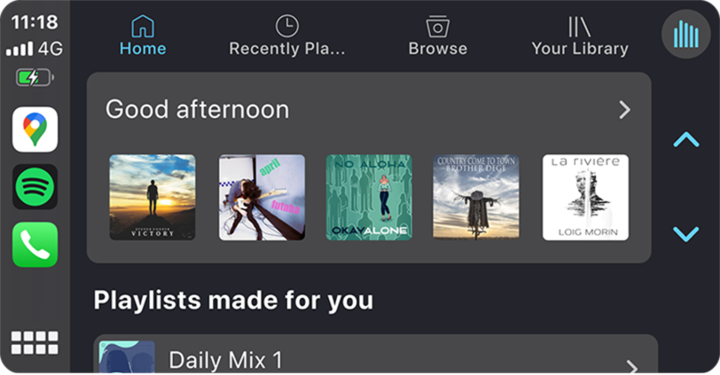
Poznámka: Než začneme s pokyny k používání Spotify Apple CarPlay, ujistěte se, že vaše zařízení iPhone podporuje tuto kompatibilitu.
Připojení iPhonu shora k Apple CarPlay pomocí USB kabelu je snadné, alespoň když se uživatelé iOS pokusí aktivovat Spotify Apple CarPlay. Pokud jde o to, jak CarPlay Spotify, existují některá nastavení na iPhone, se kterými je třeba se vypořádat. Zvedněte svůj iPhone a přidejte Spotify, které se zobrazí na domovské obrazovce CarPlay.
Krok 1. Upravte nastavení Apple CarPlay
1. Na domovské obrazovce přejděte na Apple CarPlay: Nastavení > obecně > CarPlay > Dostupné vozy.
2. Vyberte své auto [název vašeho vozu] ze seznamu Dostupná auta.
Krok 2. V Nastavení povolte možnost Poslouchat „Hej, Siri“.
V závislosti na autě by většina uživatelů iOS používala Siri k ovládání Spotify Apple CarPlay. Měli byste se ujistit, že LPoslouchejte „Hey Siri“ je povoleno v Nastavení na iPhone: Nastavení > Siri & Search > Poslouchejte „Hey Siri“.
Nyní použijte «Hej, Siri» k aktivaci Siri pomocí těchto hlasových příkazů: “Hej, Siri, přehraj [název obsahu] na Spotify.” Můžete také stisknout tlačítko Domů a zadat podobný požadavek nebo podržet boční tlačítko, dokud nebude hlasový příkaz dokončen.
Funkce pro Spotify Apple CarPlay:
- 1. Se zcela novou domovskou obrazovkou, která zobrazuje veškerou vaši oblíbenou hudbu a podcasty;
- 2. Stránky seznamu skladeb, které poskytují okamžitý přístup k hudbě nebo podcastu, který chcete poslouchat;
- 3. Během přehrávání skladby můžete nyní přistupovat k zobrazení alba nebo seznamu skladeb nebo k úplně nové obrazovce fronty, abyste viděli, co se hraje dál;
- 4. Zcela nové funkce přehrávání podcastů, které vám dají kontrolu;
- 5. Pomocí Siri se zeptejte na perfektní soundtrack k výletu.
- .
Část 2. Jak povolit CarPlay Spotify bez telefonu
Pokud je k dispozici zařízení jako app2car a auto je kompatibilní, telefon nepotřebuje CarPlay Spotify, což zajišťuje mnohem bezpečnější cestu na silnici.
Krok 1. Pro připojení App2Car použijte USB kabel
Propojení App2car s kompatibilním vozem je jednoduché pomocí kabelu USB.
Krok 2. Povolte CarPlay Spotify
1. Přejetím doprava zobrazíte Další aplikace.
2. V nových aplikacích najděte a prohlédněte si Spotify.
3. Vyberte Spotify.
Nyní vestavěná obrazovka, je tu CarPlay Spotify pro streamování hudby v autě! Podle našich zkušeností jsou vlastnosti a funkce podobné mobilním aplikacím, takže by měly být potíže.
Část 3. Nejlepší způsob poslechu Spotify v režimu Car
Existuje zvláštní způsob, jak povolit CarPlay Spotify bez telefonu, ale nevyžaduje žádné konkrétní zařízení App2Car – pomocí externího úložiště, jako je USB. I když jsou stahování zakódována v DRM, existuje výkonný nástroj pro převod veškeré hudby z hudební služby bez předplatného — ViWizard Spotify Music Converter.
Věc, kterou budete potřebovat: ViWizard Spotify Music Converter

Klíčové vlastnosti ViWizard Spotify Music Downloader
- Stáhněte si skladby, alba, seznamy skladeb, umělce a podcasty Spotify pomocí bezplatných účtů
- Až šest oblíbených zvukových formátů jako MP3, AAC, M4A, FLAC, M4B a WAV pro vás
- Odstraňte správu digitálních práv a reklamy z veškerého obsahu Spotify
- Pracujte 5× vyšší rychlostí a ukládejte zvuk Spotify s původní kvalitou a ID3 tagy
ViWizard Spotify Music Converter je profesionální nástroj, který uživatelům na Spotify Premium a Spotify Free umožňuje větší kontrolu nad jejich oblíbeným hudebním obsahem. Pomocí tohoto softwaru ViWizard pro Spotify si můžete stáhnout a převést skladby ze Spotify Music do formátů, jako je MP3.
A co víc, pokud se uživatelé Spotify Apple CarPlay setkají s problémy, jako je nefunkčnost Spotify na Apple CarPlay, tato metoda je také perfektní.
- Vidět víc:Jak hrát Spotify v autě pomocí 6 metod
Krok 1 Přidejte Spotify Music do ViWizard

Chcete-li zobrazit tuto obrazovku, otevřete tento software ViWizard. Počkejte, až software otevře desktopovou aplikaci, ze které můžete přidat hudbu. Ujistěte se, že jsou 2 aplikace na stejné obrazovce, přetáhněte hudební skladby a přidejte je do ViWizard.
Krok 2 Přizpůsobte si Spotify Music ve ViWizard

V tomto softwaru ViWizard otevřete nabídku aplikace v horní části a vyberte Předvolby. Klepnutím na Převést nastavte Formát jako MP3 a poté na OK uložte tuto změnu výstupního formátu.
Krok 3 Převeďte Spotify Music ve ViWizard

Kliknutím na tlačítko Převést zahájíte převod 5x rychlostí. Jakmile jsou všechny hudební skladby převedeny do formátu MP3, zobrazí se výstupní složka a zobrazí se všechny soubory.
Krok 4 Přeneste konvertovanou hudbu Spotify
Jakmile jsou k dispozici hudební sbírky MP3, je snadné přenést soubory nebo složky na připojenou jednotku USB na ploše. Máte plnou kontrolu nad hudebním obsahem v autě bez aplikací a telefonu!
Další tipy a triky pro Spotify
- Spotify to teď nemůže hrát? Pevný!
- Spotify na Tesle: Hrajte Spotify na Tesle online a offline
- Opraveno: Spotify nefunguje na Android Auto
- Top 5 nejlepších seznamů tréninků na Spotify
- Konečný průvodce řešením problémů se Spotify na Apple CarPlay
- Jak opravit nefunkčnost Nike Run Club Spotify
Adam Gorden je zkušený spisovatel ViWizard, který je posedlý technologií, filmem a softwarem.













